- Autor Jason Gerald [email protected].
- Public 2024-01-19 22:14.
- Naposledy zmenené 2025-01-23 12:44.
Tento wikiHow vás naučí, ako odstrániť panel s nástrojmi, ktorý ste si sami nainštalovali do prehliadača. Tento krok však nie je určený na odstránenie panelov s nástrojmi spustených škodlivým softvérom. Tieto kroky môžete vykonať vo väčšine počítačových prehliadačov vrátane Google Chrome, Firefox, Microsoft Edge, Internet Explorer a Safari.
Krok
Metóda 1 z 5: Google Chrome
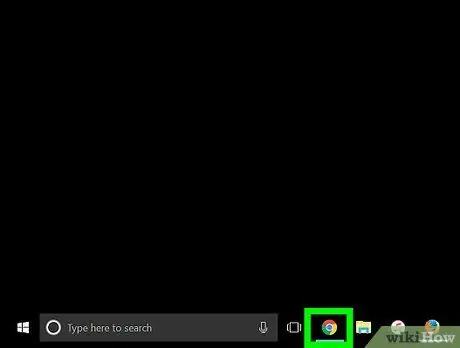
Krok 1. Otvorte prehliadač Google Chrome
Program je označený červenou, žltou, zelenou a modrou ikonou lopty.
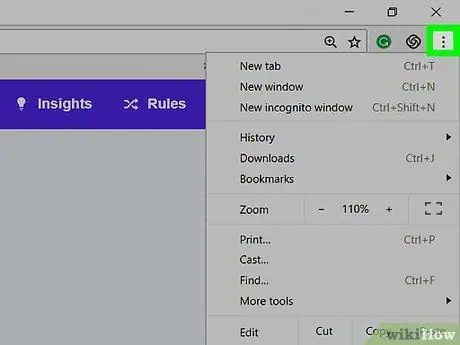
Krok 2. Kliknite na
Nachádza sa v pravom hornom rohu okna prehliadača Chrome. Po kliknutí sa zobrazí rozbaľovacia ponuka.
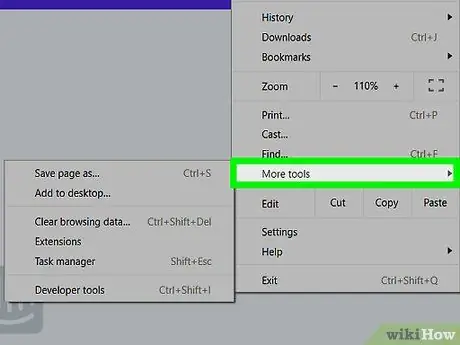
Krok 3. Vyberte položku Ďalšie nástroje
Je v spodnej časti rozbaľovacej ponuky. Po zvolení sa zobrazí rozbaľovacia ponuka.
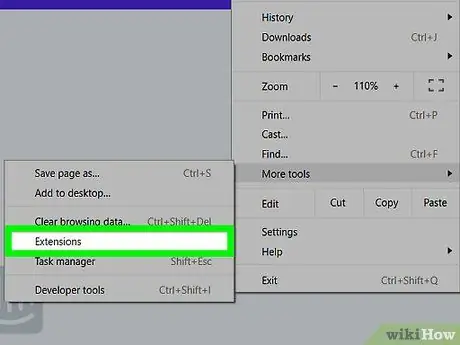
Krok 4. Kliknite na položku Rozšírenia
Táto možnosť sa zobrazí v rozbaľovacej ponuke. Po kliknutí na možnosť sa otvorí stránka „Rozšírenia“.
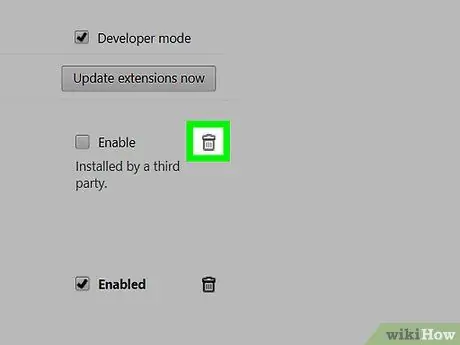
Krok 5. Kliknite na ikonu koša
Táto ikona je napravo od panela s nástrojmi, ktorý chcete odstrániť.
Možno budete musieť posúvať obrazovku, aby ste našli panel s nástrojmi, ktorý chcete odstrániť
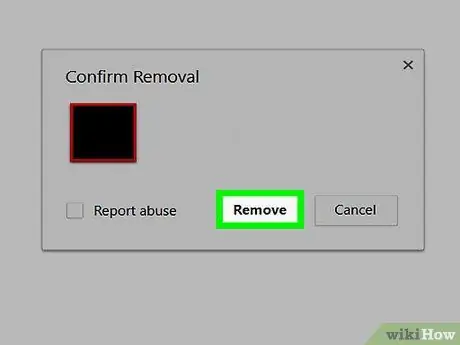
Krok 6. Po zobrazení výzvy kliknite na tlačidlo Odstrániť
Potom bude rozšírenie z prehliadača Google Chrome odstránené.
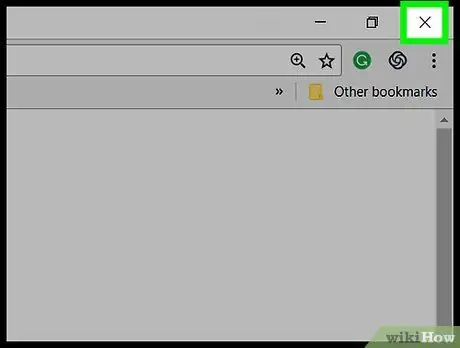
Krok 7. Zatvorte a znova otvorte prehliadač Google Chrome
Akonáhle prehliadač Chrome dokončí načítanie pri reštarte, panel s nástrojmi je preč.
Metóda 2 z 5: Firefox
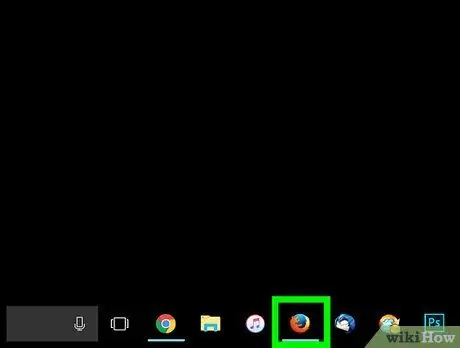
Krok 1. Otvorte Firefox
Program je označený ikonou modrej zemegule obklopenou oranžovou líškou.
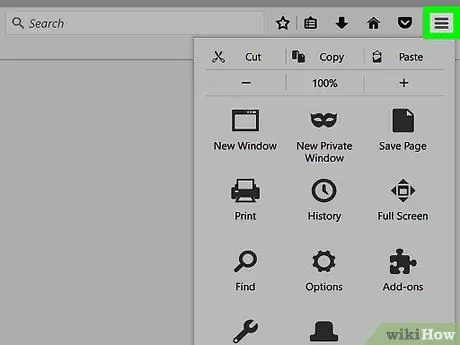
Krok 2. Kliknite na tlačidlo
Nachádza sa v pravom hornom rohu okna prehliadača Firefox. Potom sa zobrazí rozbaľovacie okno.
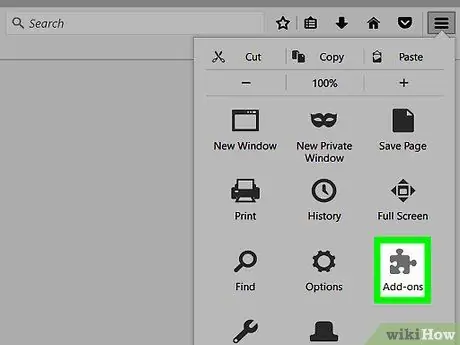
Krok 3. Kliknite na položku Doplnky
V rozbaľovacom okne sa zobrazí výber s ikonou dielu puzzle.
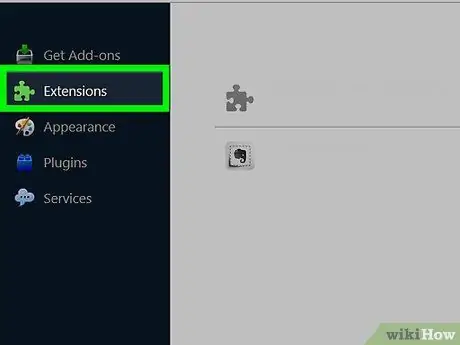
Krok 4. Kliknite na kartu Rozšírenia
Táto karta je na ľavej strane stránky (Windows) alebo v hornej časti vyskakovacieho okna (Mac).
Ak nemôžete nájsť panel s nástrojmi, ktorý chcete odstrániť, vyhľadajte ho v časti „ Doplnky ”.
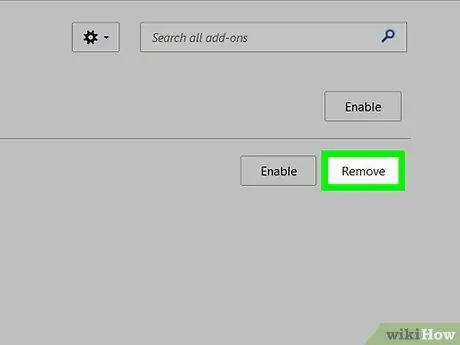
Krok 5. Kliknite na tlačidlo Odstrániť
Toto tlačidlo je napravo od panela s nástrojmi, ktorý chcete odstrániť. Potom bude panel okamžite odstránený z prehliadača Firefox.
Možno budete musieť posúvať obrazovku, aby ste našli panel s nástrojmi, ktorý chcete odstrániť
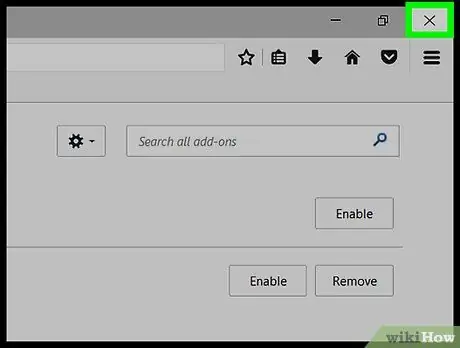
Krok 6. Zatvorte a reštartujte Firefox
Hneď ako sa Firefox dokončí načítanie, panel s nástrojmi z prehliadača zmizne.
Metóda 3 z 5: Microsoft Edge
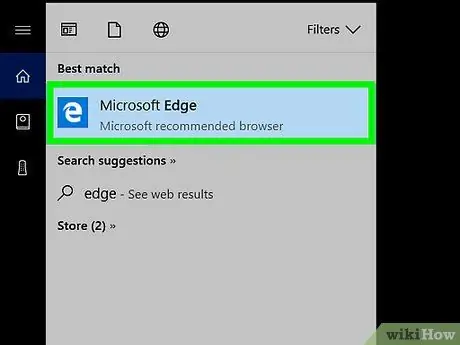
Krok 1. Otvorte Microsoft Edge
Ikona pripomína písmeno „e“v tmavo modrej farbe.
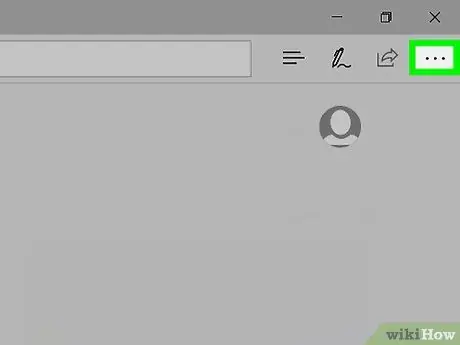
Krok 2. Kliknite na
Nachádza sa v pravom hornom rohu okna Edge. Potom sa zobrazí rozbaľovacia ponuka.
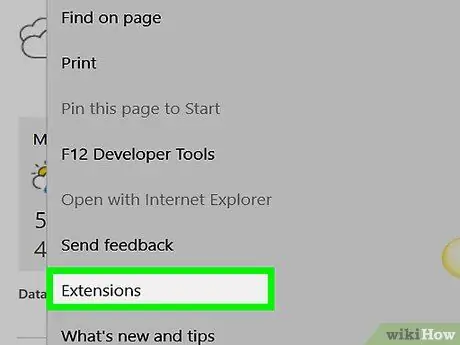
Krok 3. Kliknite na položku Rozšírenia
Je v spodnej časti rozbaľovacej ponuky.
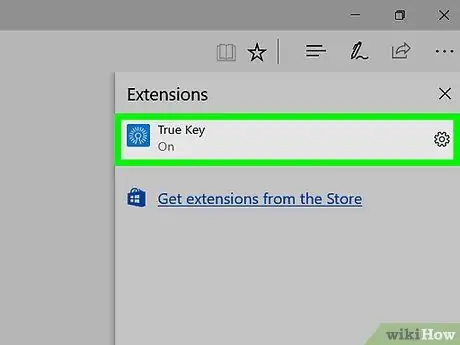
Krok 4. Vyberte rozšírenie panela s nástrojmi
Kliknite na rozšírenie panela s nástrojmi, ktoré chcete odstrániť. Potom sa zobrazí vyskakovacie menu.
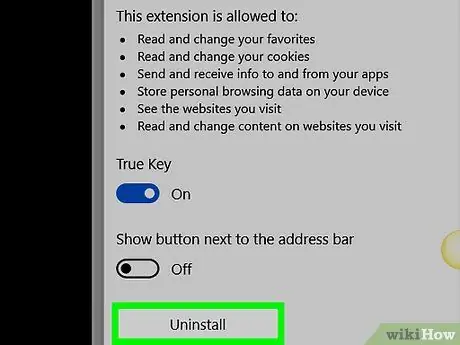
Krok 5. Kliknite na položku Odstrániť
Táto možnosť sa zobrazí v rozbaľovacej ponuke. Potom bude panel s nástrojmi odstránený z Edge.
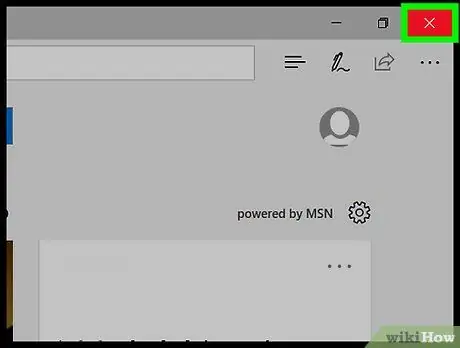
Krok 6. Zatvorte a reštartujte Microsoft Edge
Akonáhle Edge reštartuje, rozhranie panela s nástrojmi bude odstránené.
Metóda 4 z 5: Internet Explorer
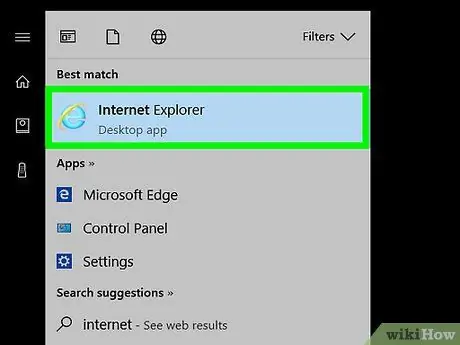
Krok 1. Otvorte program Internet Explorer
Program je označený svetlomodrou ikonou „e“obklopenou žltou stuhou.
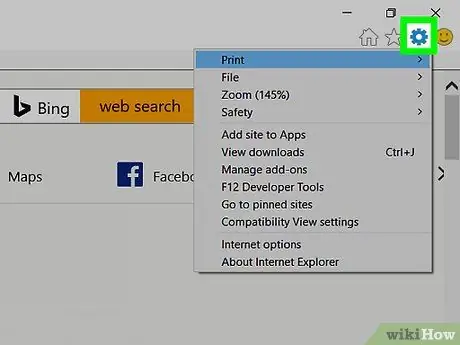
Krok 2. Kliknite na „Nastavenia“
Táto ikona výberu sa zobrazí v pravom hornom rohu okna. Potom sa zobrazí rozbaľovacia ponuka.
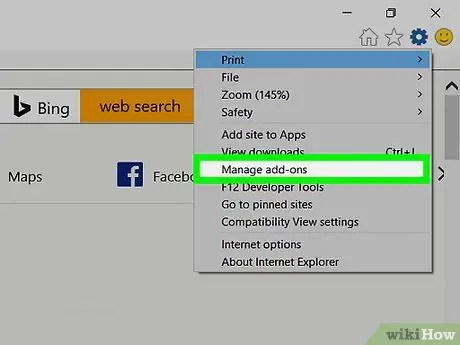
Krok 3. Kliknite na položku Spravovať doplnky
Je to v strede rozbaľovacej ponuky.
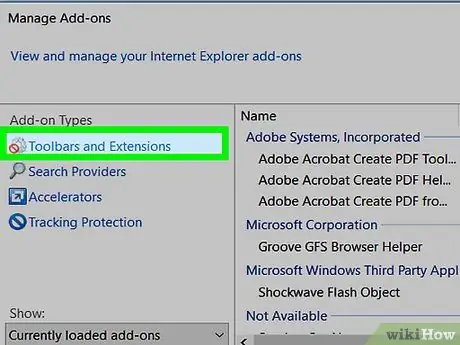
Krok 4. Kliknite na kartu Panely s nástrojmi a rozšírenia
Táto karta sa nachádza na ľavej strane okna „Spravovať doplnky“.
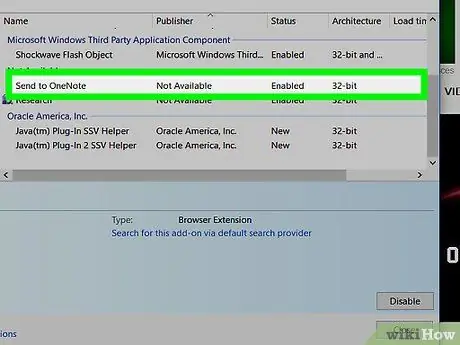
Krok 5. Vyberte rozšírenie panela s nástrojmi
Kliknite na panel, ktorý chcete odstrániť z programu Internet Explorer. Po kliknutí sa panel vyberie a v pravom dolnom rohu okna sa zobrazia kontextové možnosti.
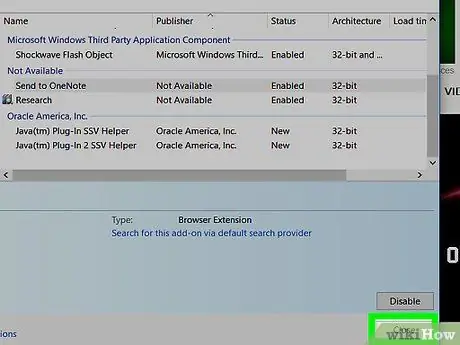
Krok 6. Kliknite na tlačidlo Odstrániť alebo Zakázať.
V závislosti od typu panela s nástrojmi, ktorý chcete odstrániť (napr. Panel s nástrojmi oficiálne licencovaný spoločnosťou Microsoft), nemusí byť možné panel s nástrojmi úplne odstrániť. Stále ho však môžete deaktivovať.
Panely s nástrojmi od tretích strán je možné úplne odstrániť kliknutím na tlačidlo „ Odstrániť ”.
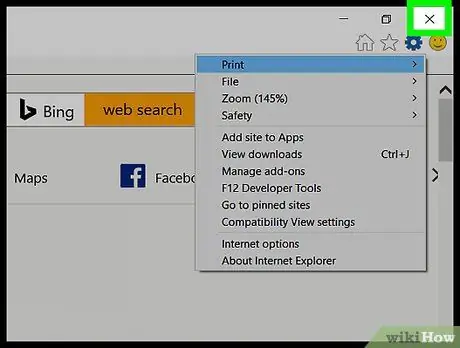
Krok 7. Zatvorte a reštartujte program Internet Explorer
Po dokončení reštartovania programu Internet Explorer panel s nástrojmi zmizne.
Metóda 5 z 5: Safari
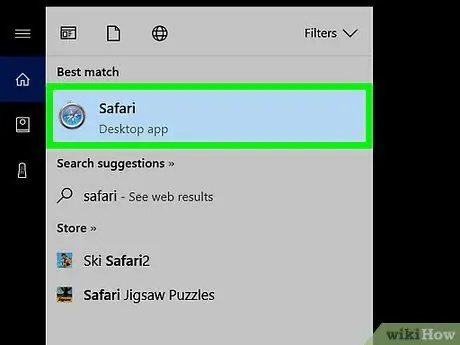
Krok 1. Otvorte Safari
Program je označený modrou ikonou kompasu a zobrazí sa v doku pre počítače Mac v spodnej časti obrazovky.
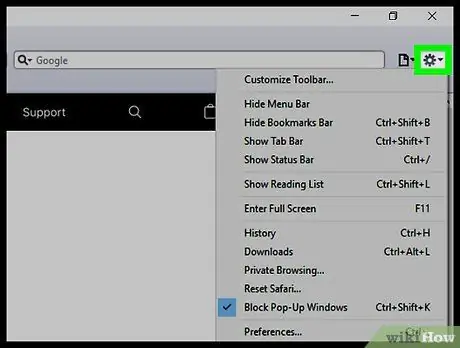
Krok 2. Kliknite na Safari
Nachádza sa v ľavom hornom rohu obrazovky. Potom sa zobrazí rozbaľovacia ponuka.
Ak táto ponuka nie je viditeľná, kliknutím na okno Safari ho prinútite zobraziť
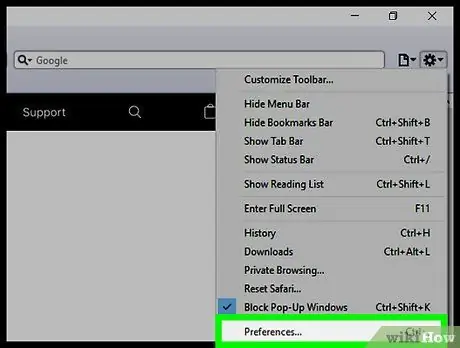
Krok 3. Kliknite na položku Predvoľby…
Je to v hornej časti rozbaľovacej ponuky “ Safari Potom sa otvorí nové okno.
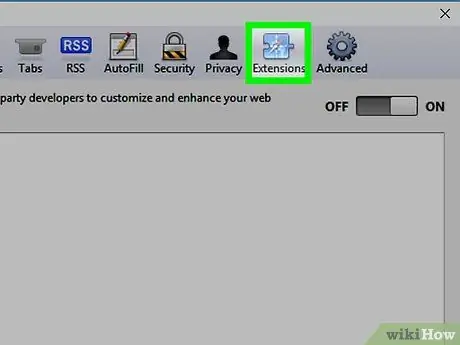
Krok 4. Kliknite na kartu Rozšírenia
Táto karta je napravo od radu možností v hornej časti rozbaľovacieho okna.
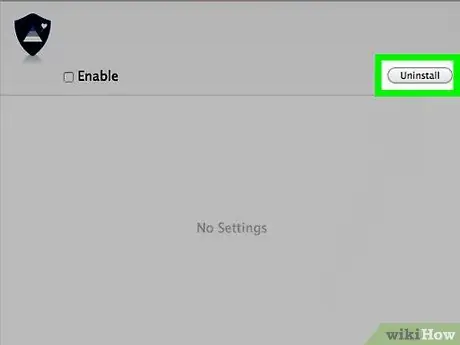
Krok 5. Kliknite na tlačidlo Odinštalovať, ktoré sa nachádza vedľa panela s nástrojmi
Uistite sa, že ste klikli na tlačidlo vedľa panela s nástrojmi, ktorý chcete odstrániť. Po kliknutí sa zobrazí vyskakovacie okno.
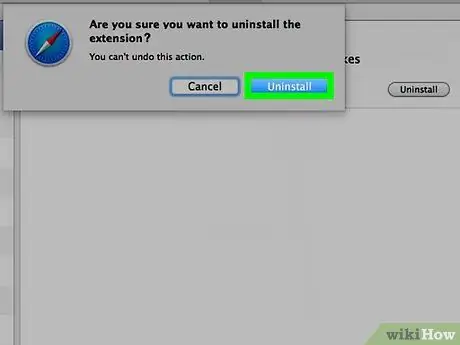
Krok 6. Po zobrazení výzvy kliknite na tlačidlo Odinštalovať
Potom bude panel s nástrojmi odstránený zo Safari.
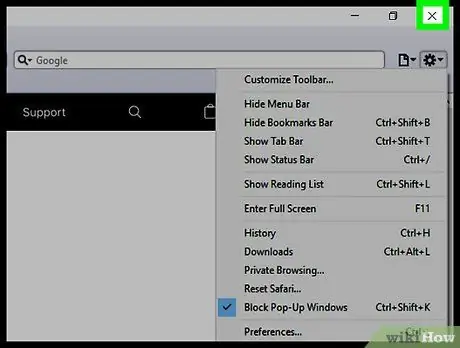
Krok 7. Zatvorte a reštartujte Safari
Potom bude panel s nástrojmi odstránený z prehliadača.
Tipy
- Ak prehliadač zobrazí možnosť „ Zakázať "Okrem toho" Vymazať "alebo" Odstrániť ”, Môžete panel s nástrojmi deaktivovať namiesto toho, aby ste ho ihneď vymazali.
- Panel so záložkami prehliadača Google Chrome („Záložky“) môžete odstrániť tak, že prejdete na „ ⋮", klikni" nastavenie ”, Posúva sa do sekcie„ Vzhľad “a klikne na modrý prepínač„ Zobraziť panel so záložkami “. Ak prepínač sivie, panel so značkami je deaktivovaný.






